Google Chrome'da Sürükle ve Bırak Kullanarak Sekmeleri Sabitleyin
Google Chrome 77, yeni bir deneysel "pin alanı" özelliği sunar. Sekme çubuğunda normal (sabitlenmemiş) bir sekmeyi sürükleyip bırakabileceğiniz özel bir alandır ve otomatik olarak sabitlenecektir. Bağlam menüsüne faydalı bir alternatiftir. İşte bunu nasıl deneyeceğiniz.
Reklamcılık
Bu yazı itibariyle, Google Chrome, Windows, Android ve Linux gibi tüm büyük platformlar için mevcut olan en popüler web tarayıcısıdır. Tüm modern web standartlarını destekleyen güçlü bir işleme motoruyla birlikte gelir.
Bu yazıdan itibaren, bir sekmeyi sabitlemek için sağ tıklamanız ve Bağlam menüsünü sabitle komutunu seçmeniz gerekir.
Bahsettiğimiz yeni deneysel özellik bir bayrak ile etkinleştirilebilir.
Devam etmeden önce, Chrome 77'nin şu anda mevcut olduğunu unutmayın. kanarya dalı bu yazı itibariyle. Henüz yüklemediyseniz yüklemeniz gerekir.
Google Chrome, deneysel olan bir dizi yararlı seçenekle birlikte gelir. Normal kullanıcılar tarafından kullanılmaları gerekmiyor, ancak meraklılar ve testçiler bunları kolayca açabilir. Bu deneysel özellikler, ek işlevsellik sağlayarak Chrome tarayıcısının kullanıcı deneyimini önemli ölçüde iyileştirebilir. Deneysel bir özelliği etkinleştirmek veya devre dışı bırakmak için 'bayraklar' adı verilen gizli seçenekleri kullanabilirsiniz.
Google Chrome'da Sürükle ve Bırak Kullanarak Sekmeleri Sabitlemeyi Etkinleştirmek için,
- Google Chrome tarayıcısını açın ve adres çubuğuna aşağıdaki metni yazın:
chrome://flags/#drag-to-pin-tabs
Bu, bayraklar sayfasını doğrudan ilgili ayarla açacaktır.
- Seçeneği seçin Olanak vermek yanındaki açılır listeden 'Sekme Sabitliğini Değiştirmek için Sürükleyin' hat.

- Google Chrome'u manuel olarak kapatarak yeniden başlatın veya sayfanın en altında görünecek Yeniden Başlat düğmesini de kullanabilirsiniz.

- Bitirdiniz.
Sürükle ve Bırak ile Sekmeyi Sabitleyin
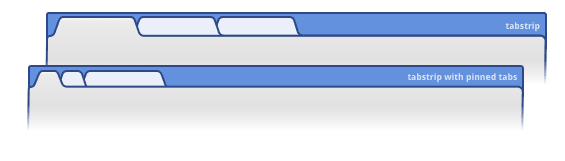
Her şeyden önce, sekme şeridinde en az bir sabitlenmiş sekmeye sahip olmanız gerekir. Herhangi bir sekmeye sağ tıklayın ve içerik menüsünden "Sekmeyi sabitle"yi seçin.
Bundan sonra, sabitlenmiş bir sekmeyi sabitlemek için sabitlenmemiş bir sekmeyi zaten sabitlenmiş bir sekme simgesine sürükleyip bırakabilirsiniz.
Sabitlenmiş bir sekmeyi kaldırmak için, soldan sabitlenmemiş sekmelerin bulunduğu alana sürükleyin.
Bu kadar.
Daha havalı Chrome ipuçlarına bakın:
- Google Chrome'da Zengin Arama Görseli Önerilerini Devre Dışı Bırakın
- Google Chrome'da Okuyucu Modu Damıtma sayfasını etkinleştirin
- Google Chrome'da Bireysel Otomatik Tamamlama Önerilerini Kaldırın
- Google Chrome'da Çok Amaçlı Adres Çubuğunda Sorguyu Açın veya Kapatın
- Google Chrome'da Yeni Sekme Düğmesi Konumunu Değiştirin
- Chrome 69'da Yeni Yuvarlak Kullanıcı Arayüzü'nü Devre Dışı Bırakın
- Windows 10'da Google Chrome'da Yerel Başlık Çubuğunu Etkinleştirin
- Google Chrome'da Resim İçinde Resim modunu etkinleştirin
- Google Chrome'da Materyal Tasarım Yenilemeyi Etkinleştir
- Google Chrome 68 ve sonraki sürümlerde Emoji Seçici'yi etkinleştirin
- Google Chrome'da Tembel Yüklemeyi Etkinleştir
- Google Chrome'da Siteyi Kalıcı Olarak Sessize Al
- Google Chrome'da Yeni Sekme Sayfasını Özelleştirin
- Google Chrome'da HTTP Web Siteleri için Güvenli Olmayan Rozeti Devre Dışı Bırak
- Google Chrome'un URL'nin HTTP ve WWW bölümlerini göstermesini sağlayın
Kaynak: Ghack'ler.
